Microsoft Fabric deneme sürümü
Doku deneme sürümüne kaydoldığınızda Microsoft Fabric ücretsiz olarak sağlanır. Microsoft Fabric deneme sürümünü kullanımınız, Doku ürün iş yüküne ve Doku öğelerini oluşturmak ve barındırmak için kaynaklara erişimi içerir. Fabric deneme sürümü 60 gün sürer, ancak Microsoft kendi takdirimize bağlı olarak bu sürümü uzatabilir.
Fabric deneme sürümüyle aşağıdaki özellikleri elde edersiniz:
Tüm Doku iş yüklerine ve özelliklerine tam erişim.
OneLake 1 TB'a kadar depolama alanı.
İstek başına bir deneme kapasitesi. Ek deneme kapasiteleri, Microsoft tarafından belirlenen maksimum değer karşılanana kadar istenebilir. İstekte bulunan kişi bu kapasitenin Kapasite yöneticisi olur.
Kullanıcıların Doku öğeleri oluşturma ve Doku deneme kapasitesindeki diğer kişilerle işbirliği yapma olanağı.
Fabric'te oluşturma ve işbirliği şunları içerir:
- Doku özelliklerini destekleyen projeler için Çalışma Alanları (klasörler) oluşturma.
- Anlamsal modeller, ambarlar ve not defterleri gibi Doku öğelerini paylaşma ve bunlar üzerinde diğer Doku kullanıcılarıyla işbirliği yapma.
- Doku öğelerini kullanarak analiz çözümleri oluşturma.
Bir Fabric deneme sürümünü başlattığınızda, deneme kapasitenizin 64 kapasite birimi (CU) vardır. Bir şey eklemeden kapasitenize erişiminiz olmaz. Doku deneme sürümünüzü kullanmaya başlamak için Çalışma alanım'a öğe ekleyin veya yeni bir çalışma alanı oluşturun. Deneme lisansı modunu kullanarak bu çalışma alanını deneme kapasitenize atayın ve bu çalışma alanında yer alan tüm öğeler bu kapasiteye kaydedilir ve yürütülür.
Lisansınız, deneme süresince Kullanıcı Başına Premium'a (PPU) yükseltilir. Hesap yöneticiniz yine de ilgili olmayan lisansınızı görüntüler. Ancak Fabric'i tam olarak kullanmak için deneme sürümünüz bir PPU lisansının eşdeğerini içerir. Deneme kapasitelerinde bulunmayan birkaç önemli PPU özelliği vardır. Bunlar Ortak Pilot, Güvenilen çalışma alanı erişimi ve Yönetilen özel uç noktalardır.
Mevcut Power BI kullanıcıları
Mevcut bir Power BI kullanıcısıysanız Doku denemesini başlatma bölümüne atlayabilirsiniz. Deneme süresince ücretsiz veya Pro lisansınız varsa bu lisans PPU'ya yükseltilir.
Power BI'da yeni olan kullanıcılar
Fabric deneme sürümü bir Power BI lisansı gerektirir. https://app.fabric.microsoft.com Power BI ücretsiz lisansına kaydolmak için adresine gidin. Power BI lisansına sahip olduktan sonra Fabric deneme sürümünü başlatabilirsiniz. Deneme süresi boyunca bu lisans PPU'ya yükseltilir.
Zaten bir lisansınız olabilir ve bunun farkında olmayabilirsiniz. Örneğin, Microsoft 365'in bazı sürümleri Fabric ücretsiz veya Power BI Pro lisansı içerir.
Doku denemesini başlatma
Doku denemenizi başlatmak için bu adımları izleyin.
Doku giriş sayfasını açın ve Hesap yöneticisini seçin.
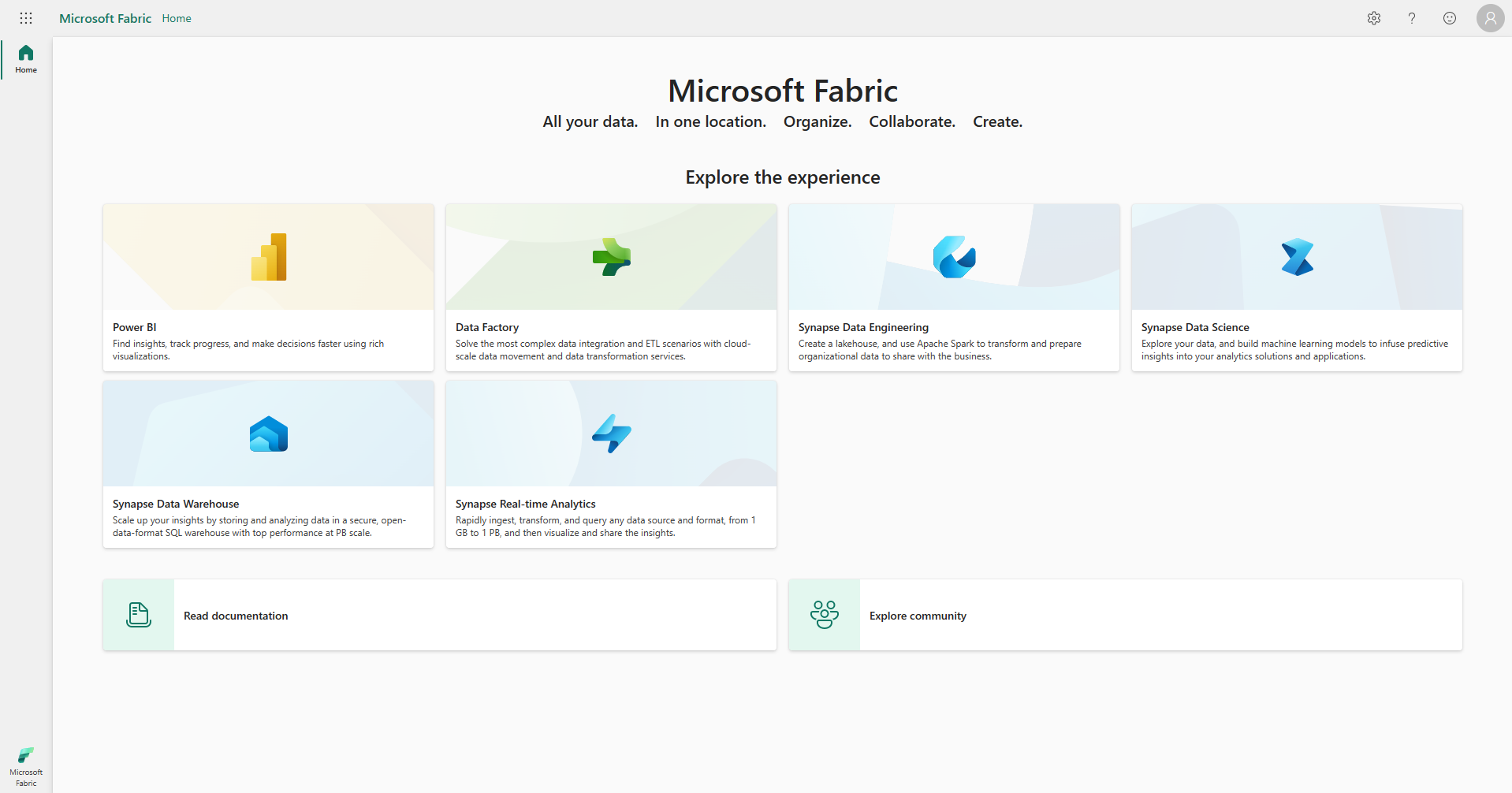
Hesap yöneticisinde Denemeyi başlat'ı seçin. Denemeyi başlat düğmesini görmüyorsanız, kiracınız için denemeler devre dışı bırakılmış olabilir.
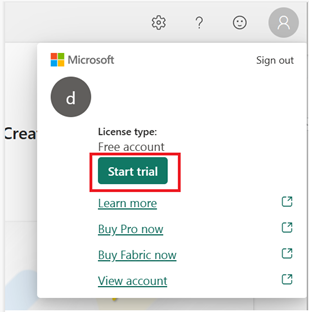
İstenirse koşulları kabul edin ve ardından Denemeyi başlat'ı seçin.
Deneme kapasiteniz hazır olduğunda bir onay iletisi alırsınız. Doku'da çalışmaya başlamak için Var'ı seçin. Artık bu deneme kapasitesinin Kapasite yöneticisisiniz.
Hesap yöneticinizi yeniden açın. Artık Deneme durumu başlığınız olduğuna dikkat edin. Hesap yöneticiniz, deneme sürümünüzde kalan gün sayısını izler. Ayrıca, bir ürün iş yükünde çalışırken Doku menü çubuğunuzda geri sayım görürsünüz.
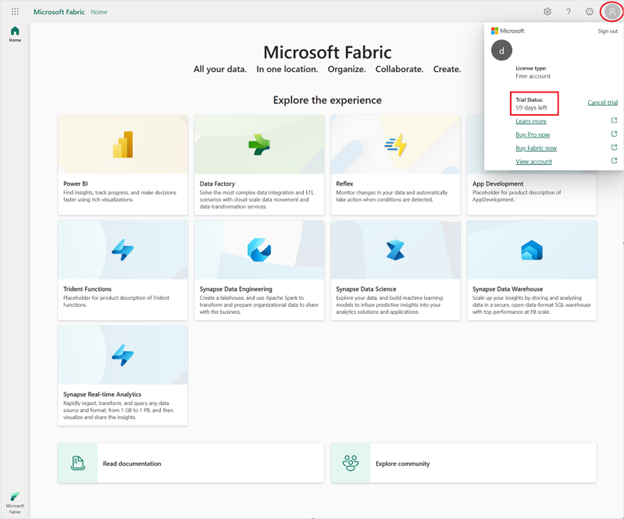
Tebrikler. Artık Power BI bireysel deneme sürümü (power BI ücretli lisansınız yoksa) ve Fabric deneme kapasitesi içeren bir Fabric deneme sürümüne sahipsiniz. Kapasitenizi paylaşmak için bkz . Deneme kapasitelerini paylaşma.
Microsoft Fabric deneme sürümünü başlatmanın diğer yolları
Bazı durumlarda, Doku yöneticiniz kiracı için Microsoft Fabric'i etkinleştirmiştir ancak Doku'nun etkinleştirildiği bir kapasiteye erişiminiz yoktur. Doku denemesini etkinleştirmek için başka bir seçeneğiniz daha vardır. Sahip olduğunuz bir çalışma alanında (Çalışma Alanım gibi) bir Doku öğesi oluşturmaya çalıştığınızda ve bu çalışma alanı Doku öğelerini desteklemediğinde, bir Doku denemesi başlatmanız istenir. Kabul ederseniz, Fabric deneme sürümünüz başlar ve çalışma alanınız bir deneme kapasitesi çalışma alanına yükseltilir. Artık Kapasite yöneticisisiniz ve deneme kapasitesine çalışma alanları ekleyebilirsiniz.
Deneme kapasitelerini paylaşma
Her deneme sürümü en fazla 5 deneme kapasitesi içerir. Her deneme kapasitesi diğer kullanıcılarla paylaşılabilir. Deneme sürümünü başlatan kişiye otomatik olarak Deneme Kapasitesi yönetici rolü atanır. Kapasite yöneticisiyseniz, deneme kapasitesine çalışma alanlarını iki farklı yolla atayabilirsiniz.
Yönetici merkezi Kapasite ayarlarını kullanın. Bu çalışma alanlarına erişimi olan tüm kullanıcılar artık bu deneme kapasitesini kullanabilir. Doku yöneticisi de bunu yapabilir.
Çalışma alanı ayarlarını kullanın.
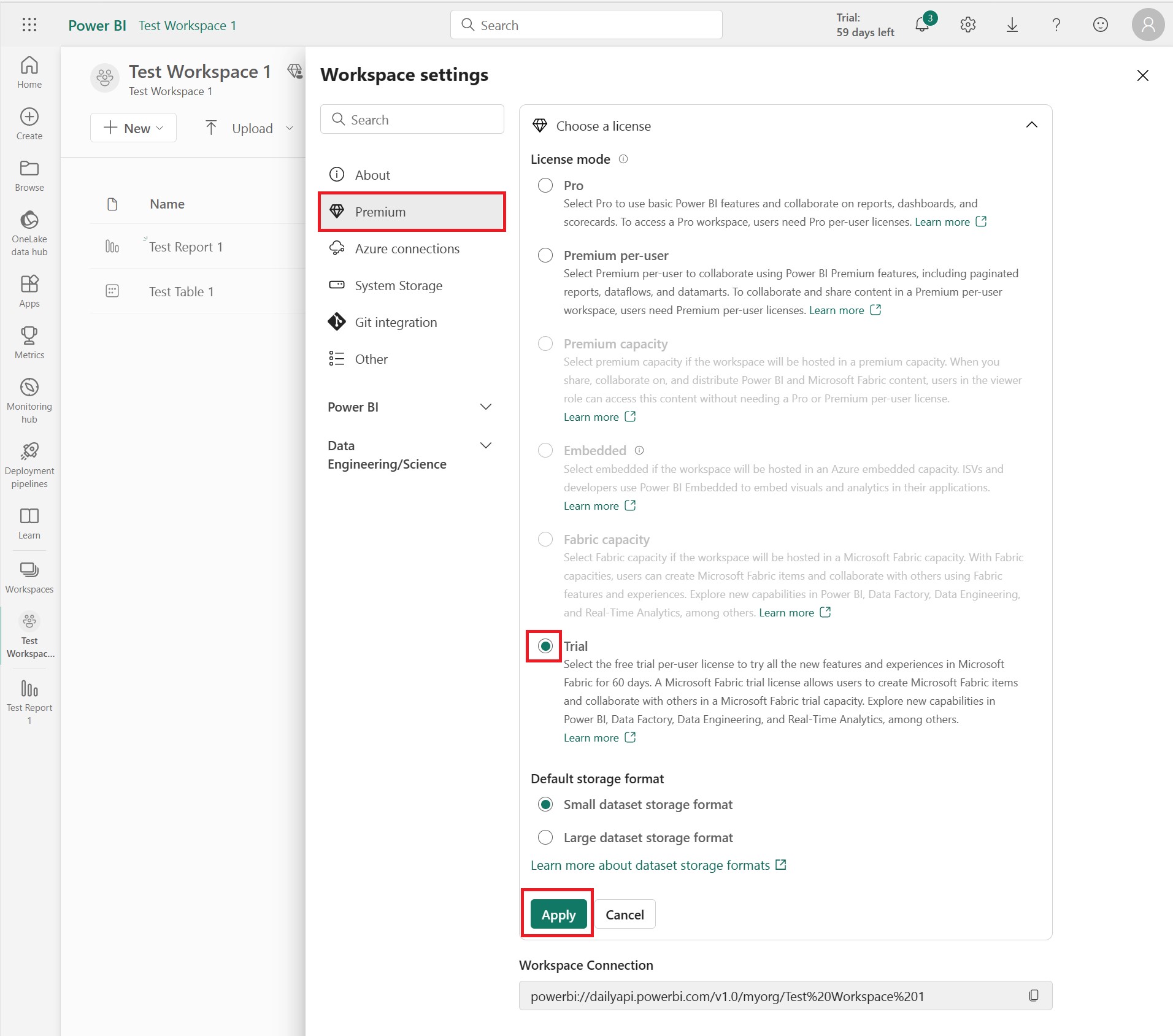
Doku kiracı anahtarı etkinse, kullanıcılar Doku içeriğini görüntüleyebilir, kullanabilir ve ekleyebilir. Doku kiracı anahtarı devre dışı bırakılırsa, kullanıcılar yalnızca Doku içeriğini görüntüleyebilir ve kullanabilir. Daha fazla bilgi için bkz . Doku kiracı ayarı.
Doku kiracı anahtarı ayarını arama
İzinleriniz varsa Doku kiracı ayarını görüntüleyebilir, doğrulayabilir veya değiştirebilirsiniz. Yardıma ihtiyacınız varsa doğrudan Kapasite yöneticisine başvurun.
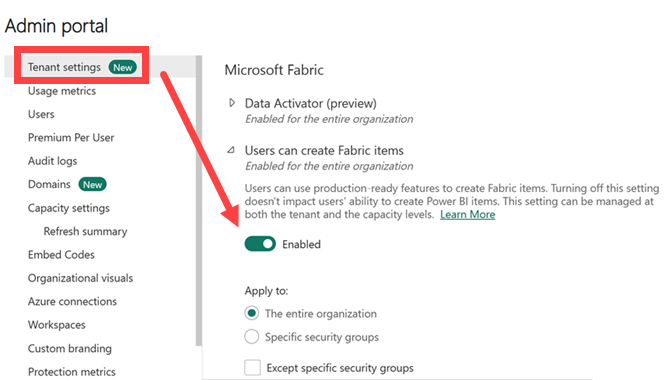
Deneme Sürümü Kapasite yöneticisini arayın
Bir deneme kapasitesine erişim istemek veya kuruluşunuzda Doku kiracı ayarının etkinleştirilip etkinleştirilmediğini denetlemek için Kapasite yöneticinize başvurun. Kapasite yöneticinizi aramak için Yönetici portalını kullanın.
Doku'nun sağ üst köşesinden dişli simgesini seçin. Yönetici portal'ı seçin. Doku deneme sürümü için Kapasite ayarları*'nı ve ardından Deneme sekmesini seçin.
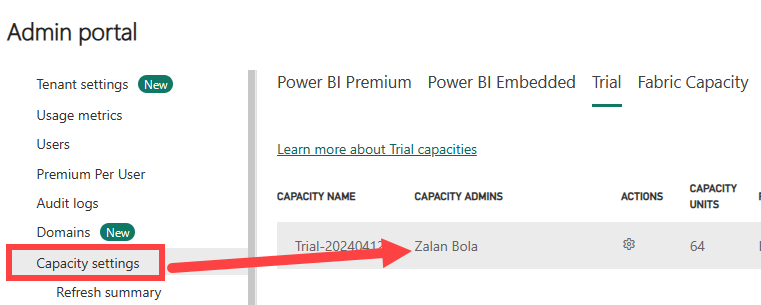
Fabric deneme sürümünü sonlandırma
Fabric deneme sürümünüz 60 gün sonra veya iptal ettiğinizde sona erer. Deneme süresi sona ermeden ücretli bir Doku kapasitesine yükseltmezseniz, Power BI Fabric olmayan öğeler kaldırıldıktan sonra bekletme ilkesine göre kaldırılır.
Doku deneme sürümünün süresi dolarsa Microsoft, deneme kapasitenizi genişletemez. Bunun yerine, farklı bir kullanıcıyla yeni bir deneme başlatın. Doku öğelerini içeren çalışma alanlarınız varsa, bu çalışma alanlarını bu yeni deneme kapasitesine atayın.
Ücretsiz Fabric deneme sürümünüzü iptal ederseniz, tüm çalışma alanlarının ve içeriklerinin yer aldığı deneme kapasitesi silinir. Lisansınız özgün sürüme döner. Ayrıca şunları yapamazsınız:
Doku özelliklerini destekleyen çalışma alanları oluşturun.
Makine öğrenmesi modelleri, ambarlar ve not defterleri gibi Fabric öğelerini paylaşın ve diğer Doku kullanıcılarıyla bu öğeler üzerinde işbirliği yapın.
Bu Doku öğelerini kullanarak analiz çözümleri oluşturun.
Ücretsiz Fabric deneme sürümünüzü iptal etmek için Hesap Yöneticinizi açın ve Denemeyi iptal et'i seçin.
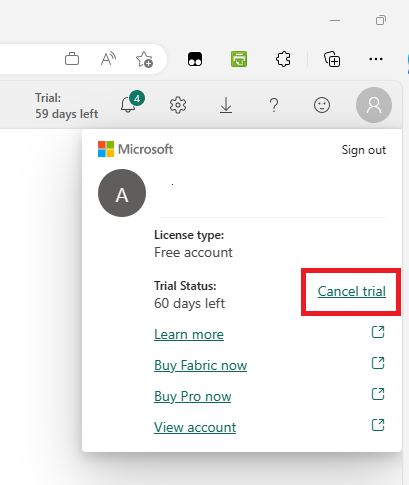
Deneme sürümünüzü iptal ederseniz başka bir deneme başlatamayabilirsiniz. Verilerinizi korumak ve Microsoft Fabric'i kullanmaya devam etmek istiyorsanız, bir kapasite satın alabilir ve çalışma alanlarınızı bu kapasiteye geçirebilirsiniz. Çalışma alanları ve lisans modu ayarları hakkında daha fazla bilgi edinmek için bkz . Çalışma alanları.
Dikkat edilecekler ve sınırlamalar
Deneme sürümü başlatamıyorum
Hesap yöneticinizde Denemeyi başlat düğmesini görmüyorsanız:
Doku yöneticiniz erişimi devre dışı bırakabilir ve Fabric deneme sürümünü başlatamazsınız. Erişim istemek için Doku yöneticinize başvurun. Kendi kiracınızı kullanarak da deneme başlatabilirsiniz. Daha fazla bilgi için bkz . Yeni bir Microsoft 365 hesabıyla Power BI'a kaydolma.
Mevcut bir Power BI deneme sürümü kullanıcısısınız ve Hesap yöneticinizde Denemeyi başlat seçeneğini görmüyorsunuz. Doku öğesi oluşturmayı deneyerek Doku denemesi başlatabilirsiniz. Doku öğesi oluşturmaya çalıştığınızda, bir Doku denemesi başlatmanız istenir. Bu istemi görmüyorsanız, bu eylemin Doku yöneticiniz tarafından devre dışı bırakılması mümkündür.
Hesap yöneticinizde Denemeyi başlat düğmesini görüyorsanız:
Kiracınız deneme kapasitesi sınırını tüketirse bir deneme başlatamayabilirsiniz. Böyle bir durumda aşağıdaki seçeneklere sahip olursunuz:
- Başka bir deneme kapasitesi kullanıcısına deneme kapasitesi çalışma alanını sizinle paylaşmasını isteyin. Kullanıcılara çalışma alanlarına erişim verme
- Microsoft Fabric araması yaparak Azure'dan doku kapasitesi satın alın.
- Kiracı deneme kapasitesi sınırlarını artırmak için Doku yöneticinize ulaşın ve bir Microsoft destek bileti oluşturun.
Çalışma alanı ayarlarında deneme kapasitesine çalışma alanı atayamıyorum
Bu hata, siz bir denemeyi başlattıktan sonra Doku yöneticisi denemeleri kapattığında oluşur. Çalışma alanınızı deneme kapasitesine eklemek için üst menü çubuğundaki dişli simgesinden seçerek Yönetici portalını açın. Ardından Deneme > Kapasitesi ayarları'nı seçin ve kapasitenin adını seçin. Çalışma alanınızın atanmış olduğunu görmüyorsanız buraya ekleyin.
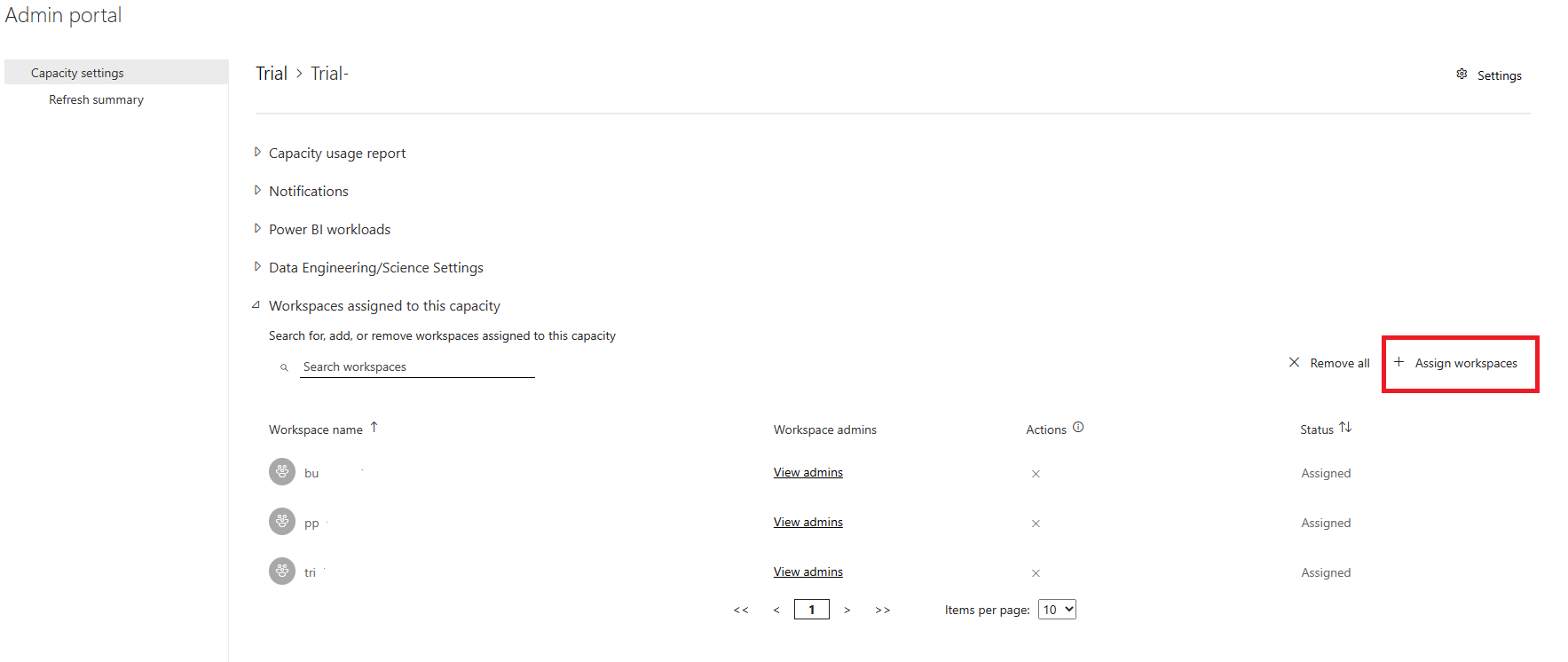
Doku deneme kapasitem için bölge nedir?
Deneme sürümünü Hesap yöneticisini kullanarak başlatırsanız, deneme kapasiteniz kiracınızın ana bölgesinde bulunur. Verilerinizin depolandığı ana bölgenizi bulma hakkında bilgi için bkz. Doku ana bölgenizi bulma.
Bölge, Doku denemem üzerinde ne gibi bir etkiye sahip?
Doku denemesi için tüm bölgeler kullanılamaz. Başlangıç olarak ana bölgenizi arayın ve ardından bölgenizin Doku denemesi için desteklenip desteklenmediğini denetleyin. Giriş bölgenizde Doku etkin değilse, deneme sürümü başlatmak için Hesap yöneticisini kullanmayın. Ana bölgeniz olmayan bir bölgede deneme sürümü başlatmak için Doku deneme sürümünü başlatmanın diğer yolları bölümünde yer alan adımları izleyin. Hesap yöneticisinden zaten bir deneme sürümü başlattıysanız bu deneme sürümünü iptal edin ve bunun yerine Fabric deneme sürümünü başlatmanın diğer yolları bölümünde yer alan adımları izleyin.
Kiracımı başka bir bölgeye taşıyabilir miyim?
Kuruluşunuzun kiracısını bölgeler arasında tek başına taşıyamazsınız. Kuruluşunuzun varsayılan veri konumunu geçerli bölgeden başka bir bölgeye değiştirmeniz gerekiyorsa, geçişi sizin yerinize yönetmek için desteğe başvurmanız gerekir. Daha fazla bilgi için bkz . Bölgeler arasında taşıma.
Azure Bölgesine Göre Doku Deneme Kapasitesi Kullanılabilirliği
Doku denemeleri için bölgesel kullanılabilirlik hakkında daha fazla bilgi edinmek için bkz . Doku deneme kapasiteleri tüm bölgelerde kullanılabilir.
Fabric deneme sürümünün, Ücretli Power BI'ın bireysel deneme sürümünden farkı nedir?
Ücretli Power BI kullanıcı başına deneme sürümü, Doku giriş sayfasına erişim sağlar. Doku deneme sürümüne kaydoldıktan sonra, Fabric çalışma alanlarını ve öğelerini depolamak ve Doku iş yüklerini çalıştırmak için deneme kapasitesini kullanabilirsiniz. Power BI lisanslarına yol gösteren tüm kurallar ve Power BI iş yükünde yapabilecekleriniz aynı kalır. Temel fark, Power BI olmayan iş yüklerine ve öğelerine erişmek için doku kapasitesinin gerekli olmasıdır.
Otomatik Ölçeklendirme
Doku deneme kapasitesi otomatik ölçeklendirmeyi desteklemez. Daha fazla işlem kapasitesine ihtiyacınız varsa Azure'da doku kapasitesi satın alabilirsiniz.
Mevcut Synapse kullanıcıları için
Fabric deneme sürümü, Kavram Kanıtı'ndan (POC) farklıdır. Kavram Kanıtı (POC), finansal yatırım ve platformu özelleştirmek ve fed verilerini kullanmak için aylık çalışma gerektiren standart kurumsal incelemedir. Fabric deneme sürümü kullanıcılar için ücretsizdir ve özelleştirme gerektirmez. Kullanıcılar ücretsiz deneme sürümüne kaydolabilir ve kullanılabilir kapasite birimlerinin sınırları içinde ürün iş yüklerini hemen çalıştırmaya başlayabilir.
Fabric deneme sürümünü başlatmak için Azure aboneliğine ihtiyacınız yoktur. Mevcut bir Azure aboneliğiniz varsa bir (ücretli) Doku kapasitesi satın alabilirsiniz.
Mevcut Power BI kullanıcıları için
Çalışma alanı ayarlarını kullanarak ve lisans modu olarak "Deneme" seçeneğini belirleyerek mevcut çalışma alanlarınızı deneme kapasitesine geçirebilirsiniz. Çalışma alanlarını geçirmeyi öğrenmek için bkz . Çalışma alanları oluşturma.
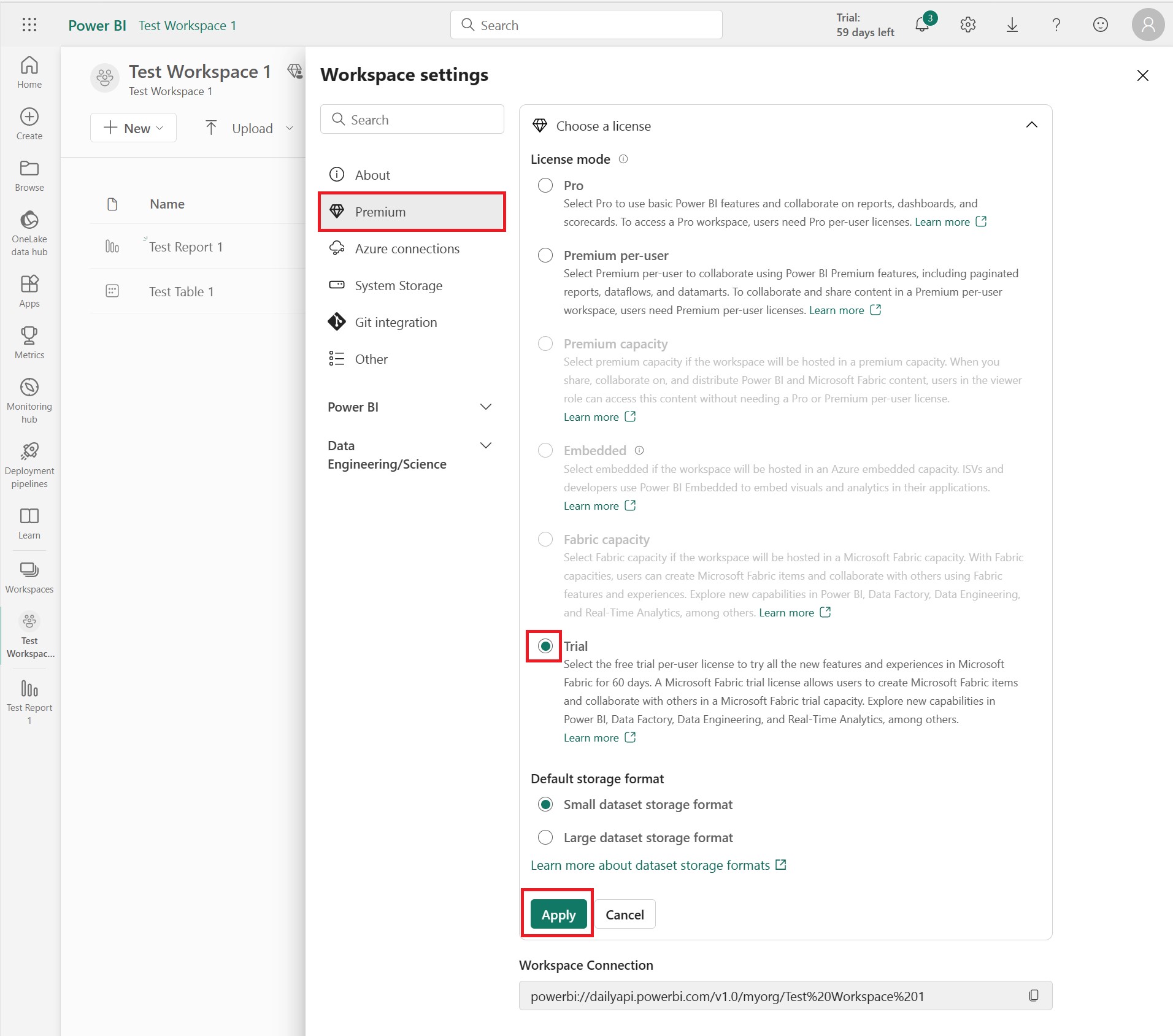
İlgili içerik
Lisanslar hakkında bilgi edinin
Geri Bildirim
Çok yakında: 2024 boyunca, içerik için geri bildirim mekanizması olarak GitHub Sorunları’nı kullanımdan kaldıracak ve yeni bir geri bildirim sistemiyle değiştireceğiz. Daha fazla bilgi için bkz. https://aka.ms/ContentUserFeedback.
Gönderin ve geri bildirimi görüntüleyin